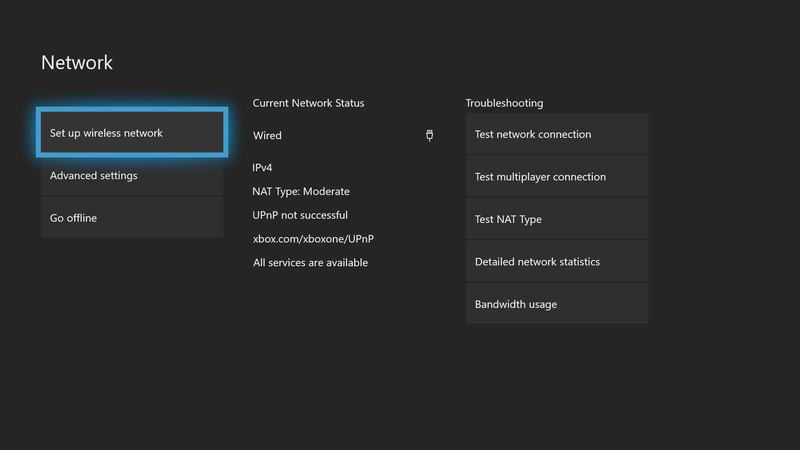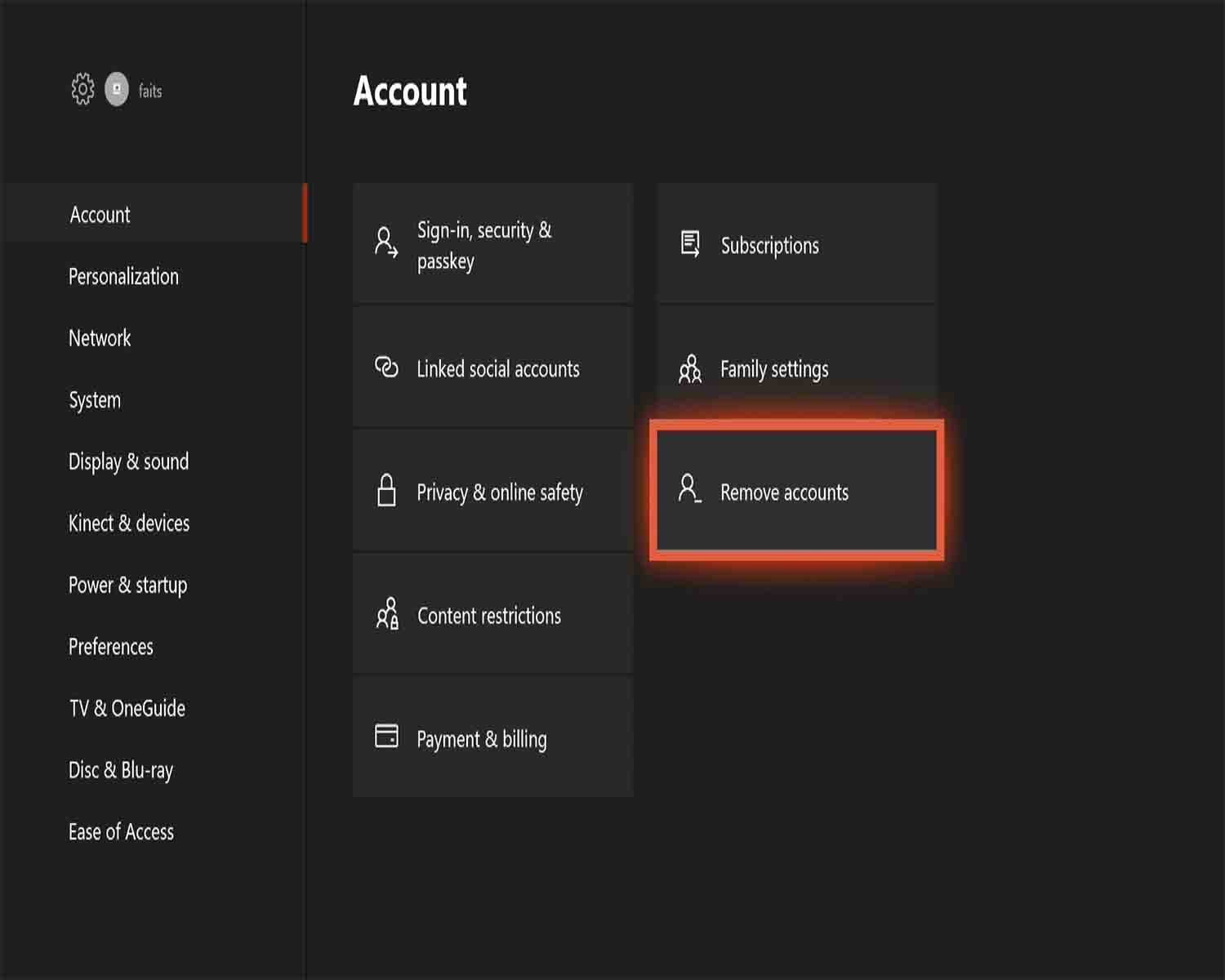Основной причиной ошибки Xbox 0x8b0500B6 является поврежденный профиль пользователя. Хотя, в некоторых случаях, проблема связана с поврежденной установкой Fortnite или прошивкой консоли. Код ошибки 0x8B0500B6 означает, что консоли Xbox не удалось выполнить обновление прошивки. Пользователь может получить следующее сообщение об ошибке:
Вам нужно это обновление, чтобы использовать консоль, но что-то пошло не так. Для получения справки посетите веб-сайт xbox.com/xboxone/update/help.
Идентификатор консоли: ********
Код ошибки: 0x8B0500B6
Код ошибки Xbox 0X8b0500B6
Прежде чем переходить к решениям, убедитесь, что серверы работают. Кроме того, в процессе устранения неполадок будет лучше использовать проводное соединение (если возможно) вместо беспроводного соединения.
Чтобы исправить код ошибки 0X8b0500B6, следуйте приведенным ниже решениям:
Решение 1. Выключите и включите устройство и сетевое оборудование
На консоли Xbox большинство проблем, связанных с проблемой микропрограммного обеспечения, может быть легко решено с помощью ручного включения питания устройства. Эта операция истощает силовые конденсаторы вашего устройства, и любые временные данные (которые могут вызывать проблему) также будут удалены. Ваши приложения, игры и пользовательские настройки не пострадают.
- Нажмите и удерживайте кнопку Xbox (расположена в передней части консоли) около 10 секунд.
Выключите Xbox
- Теперь индикатор питания Xbox должен быть желтого цвета (обычно это белый цвет).
- Теперь выключите ваш роутер.
- Подождите 5 минут, а затем включите маршрутизатор.
- После того, как индикаторы маршрутизатора стабилизируются, включите консоль Xbox и проверьте, нормально ли она работает.
Решение 2. Забудьте соединение Wi-Fi, а затем снова подключитесь к нему
Если у вашего Xbox проблемы со связью с беспроводной сетью, он может сообщить об ошибке, с которой вы столкнулись. Этот сбой связи может быть вызван многими факторами, такими как неправильные настройки сети и т. Д. Учитывая обстоятельства, будет хорошей идеей забыть о сетевом подключении, а затем снова подключиться к нему.
- Нажмите на кнопку Пропустить и оставаться в автономном режиме.
Выберите Пропустить и оставаться в автономном режиме
- Зайдите в настройки вашей консоли.
- Перейдите на вкладку Сеть.
- Теперь выберите Настройки сети.
Открыть сетевые настройки Xbox
- Теперь нажмите на забыть беспроводной.
- Затем перезагрузите консоль и маршрутизатор.
- Затем снова подключитесь к вашей сети Wi-Fi.
- Теперь в настройках сети, если он отображается в автономном режиме, затем выберите выход в Интернет (если он уже подключен к сети, затем перейдите в автономный режим и после этого перейдите в режим онлайн). Убедитесь, что на консоли нет ошибок.
Перейти в автономный режим в настройках сети Xbox
Решение 3. Отключите интернет-инструмент защиты / щит провайдера
Интернет-провайдеры применяют много видов тактики для защиты своих пользователей от различных интернет-угроз. Для этого они используют онлайн-инструменты защиты. Эти средства защиты могут ограничивать доступ к различным ресурсам и протоколам, необходимым для Xbox, и, таким образом, вызывать текущую ошибку Xbox. Кроме того, если в онлайн-средстве защиты вашего интернет-провайдера заблокированы онлайн-игры, это также может привести к обсуждаемой ошибке. В этом случае отключение этих инструментов онлайн-защиты может решить проблему. Мы обсудим процесс для Sky Broadband Shield, вы можете следовать инструкциям вашего интернет-провайдера, чтобы отключить любой такой инструмент. Вы также можете связаться с ними, если у вас нет каких-либо инструментов.
- Войдите в Широкополосный щит с вашим Sky ID.
- Прокрутите вниз, пока не найдете вариант выключения.
Отключить Sky Broadband Shield
- Теперь выберите «Выключить» и сохранить изменения. Возможно, вам придется подождать 15 минут, чтобы изменения вступили в силу.
- Через 15 минут проверьте, нормально ли работает ваш Xbox.
Решение 4. Удалите игру Fortnite.
Игра Fortnite стала причиной многих проблем с Xbox в недавнем прошлом. Многие пользователи сообщали, что удаление игры Fortnite также решило обсуждаемую проблему. Таким образом, будет хорошей идеей удалить Fortnite (если он установлен) и посмотреть, если это изменит. Если ваши данные будут сохранены в облаке на Xbox, они не пострадают.
- На главном экране перейдите в раздел «Мои игры и приложения».
- Теперь выберите Игры.
- Теперь выделите Fortnite и выберите «Управление игрой».
Управление Fortnite Game
- Затем выберите Удалить все.
Удалить все игры Fortnite
- Теперь выключите консоль и подождите 30 секунд.
- Включите консоль и убедитесь, что она начала нормально работать.
Решение 5. Удалите и повторно добавьте профиль пользователя
Xbox использует профиль для управления доступом пользователей к различным играм и ресурсам. Если в вашем зарегистрированном профиле Xbox возникли проблемы с согласованностью, Xbox не сможет получить доступ к некоторым жизненно важным ресурсам и, следовательно, вызвать текущую ошибку Xbox. В этих обстоятельствах удаление, а затем повторное добавление профиля пользователя (обычное исправление для многих проблем Xbox) может решить проблему.
- На главном экране вашей консоли нажмите кнопку Xbox вашего контроллера.
- В меню перейдите на вкладку «Система» и выберите «Настройки».
- На правой панели вкладки Учетная запись выберите Удалить учетную запись и нажмите кнопку A вашего контроллера.
Удалить профиль Xbox
- Теперь выберите профиль, который вы хотите удалить, а затем нажмите кнопку A вашего контроллера.
- Затем выключите консоль и отсоедините кабель питания от источника питания. Подождите 2 минуты.
- Подключите кабель питания и включите консоль.
- Теперь заново добавьте профиль.
- Если доступно обновление, обновите консоль.
- После обновления проверьте, нормально ли начала работать консоль.
Эта проблема также может возникнуть из-за повреждения прошивки. Главным образом, за кулисами скрывается неожиданное отключение консоли или прерывание во время обновления прошивки. В этом случае сброс вашей консоли может решить проблему. Поскольку ваши данные будут удалены, не забудьте сделать резервную копию ваших данных.
- Если используется проводное подключение к Интернету, отключите его кабель.
- Выключите консоль и отсоедините кабель питания консоли.
- Подождите одну минуту и снова подключите кабель питания.
- Нажмите и удерживайте кнопку Bind and Eject. (Кнопка «Привязать» находится на левой стороне консоли, а кнопка «Извлечь» — на передней части консоли).
Кнопка привязки и извлечения вашего Xbox
- Продолжайте удерживать эти две кнопки, нажмите кнопку Xbox один раз.
- Затем удерживайте кнопки «Привязать» и «Извлечь» еще 10–15 секунд.
- Теперь включится звуковой сигнал.
- Через пару секунд раздастся другой сигнал включения.
- Отпустите кнопки «Привязать» и «Извлечь», услышав второй сигнал включения.
- Теперь появится экран устранения неполадок консоли. На этом экране выберите Reset Console.
Сбросить Консоль
- Затем выберите Сброс и Удалить все.
Сбросить и стереть все Xbox
- После завершения процесса сброса настройте консоль Xbox.
Оглавление:
- Как я могу исправить ошибку обновления Xbox one с кодом 0x8b0500b6?
- 1. Проверьте состояние серверов Xbox
- 2. Проверьте сетевое соединение
- 3. Переключение между типами сетевых подключений
- Не удалось установить обновление Xbox? Исправьте ошибки обновления с этим простым руководством!
- 4. Повторно добавьте свою учетную запись Xbox Live в консоль.
- 5. Обратитесь в центр поддержки Xbox
Видео: Minecraft Dungeons — E3 2019 — Gameplay Reveal Trailer 2023
Некоторые пользователи Xbox One сообщали о проблеме при попытке обновить установленные приложения.
Обновления останавливаются во время блокировки всплывающим сообщением с кодом ошибки: 0x8B0500B6 0x00000000 0x00000200.
Пользователь, затронутый этой проблемой, пожаловался на онлайн-форумах:
У меня есть обычный Xbox One, который, как я подтвердил, может подключиться к Интернету, но обновление застряло при загрузке 0%, и в какой-то момент после перезапуска и повторной попытки я получил код ошибки: 0x8B0500B6 0x00000000 0x00000200.
Эта ошибка, очевидно, вызвана конфликтами в сети или проблемами с учетной записью Xbox Live.
Если вы имеете дело с этой назойливой проблемой Xbox, попробуйте воспользоваться нашими проверенными решениями.
1. Проверьте состояние серверов Xbox
- Во-первых, вы должны убедиться, что серверы Xbox работают.
- Проверьте статус серверов Xbox на официальной веб-странице Microsoft.
- Если они не работают или не обслуживаются, вам придется терпеливо ждать, пока Microsoft решит проблемы, с которыми они имеют дело.
2. Проверьте сетевое соединение
- Нажмите кнопку Xbox > открыть настройки.
- Выберите Все настройки > Сеть> Настройки сети.
- Выберите Проверить сетевое соединение и убедитесь, что ваше соединение работает с оптимальной производительностью.
3. Переключение между типами сетевых подключений
- Попробуйте переключиться на другое сетевое соединение.
- Если вы используете проводное соединение, переключитесь на беспроводную сеть и наоборот.
Не удалось установить обновление Xbox? Исправьте ошибки обновления с этим простым руководством!
4. Повторно добавьте свою учетную запись Xbox Live в консоль.
- Нажмите кнопку Xbox > выберите Система.
- Выберите «Настройки»> «Учетная запись»> «Удалить учетную запись».
- Выберите учетную запись для удаления> выберите Удалить.
- Выберите Закрыть и перезапустите консоль.
Выключите консоль и перезапустите:
- Выключите консоль.
- Оставьте консоль не менее 2 минут.
- Снова включите консоль.
Добавьте свой аккаунт обратно:
- Нажмите кнопку Xbox на вашем контроллере.
- Выберите Войти > затем выберите Добавить и управлять.
- Введите информацию для входа в учетную запись и проверьте настройки конфиденциальности.
- Выберите цвет для профиля> выберите Далее.
- Подтвердите gamerpic> выберите Next.
- Выберите между Сохранить мой пароль или Продолжать спрашивать мой пароль.
5. Обратитесь в центр поддержки Xbox
- Если ни одно из вышеперечисленных решений не помогло устранить проблему, обратитесь в службу поддержки Xbox.
- Вы можете получить оперативную поддержку через раздел поддержки на веб-сайте Microsoft.
Мы надеемся, что наш список решений помог вам исправить ошибку. Если вам понравилась эта статья, оставьте комментарий в разделе комментариев ниже.
ЧИТАЙТЕ ТАКЖЕ:
- Что-то пошло не так 0x803f8003 Ошибка Xbox
- Исправлено: Xbox One Multiplayer не будет работать
- Код ошибки Xbox 0x82d40003
Магазин Microsoft отсутствует после обновления Windows 10 [проверенные исправления]
Если приложение Microsoft Store отсутствует после обновления, запустите средство устранения неполадок Windows, сбросьте кэш хранилища и переустановите Microsoft Store.
Win + x меню не работает в Windows 10 [проверенные исправления]
За прошедшие годы Microsoft добавила множество улучшений в Windows, и одним из новых дополнений в Windows 8 стало Power User Menu, также известное как Win + X menu. Эта функция появилась в Windows 10, но, к сожалению, некоторые пользователи жалуются, что меню Win + X не работает на их ПК. Что делать, если меню Win + X …
Ошибка работника в Windows 10 [проверенные решения]
Ошибка WORKER_INVALID может вызвать определенные проблемы на вашем ПК, но мы надеемся, что вам удалось исправить эту ошибку с помощью одного из наших проверенных решений.
![Xbox one update error code 0x8b0500b6 [проверенные исправления] Xbox one update error code 0x8b0500b6 [проверенные исправления]](https://img.compisher.com/img/fix/798/xbox-one-update-error-code-0x8b0500b6.jpg)
Автор:
Roger Morrison
Дата создания:
18 Сентябрь 2021
Дата обновления:
1 Июнь 2023
Содержание
- Решение 1. Выключите и снова включите устройство и сетевое оборудование
- Решение 2. Забудьте о подключении Wi-Fi, а затем подключитесь к нему заново
- Решение 3. Отключите инструмент интернет-защиты / экран интернет-провайдера.
- Решение 4. Удалите игру Fortnite.
- Решение 5.Удалите и повторно добавьте профиль пользователя.
- Решение 6. Сбросьте консоль Xbox
Основная причина появления кода ошибки Xbox 0x8b0500B6 это поврежденный профиль пользователя. Хотя в некоторых случаях проблема также вызывалась поврежденной установкой Fortnite или прошивкой консоли. Код ошибки 0x8B0500B6 означает, что консоли Xbox не удалось выполнить обновление прошивки. Пользователь может получить следующее сообщение об ошибке:
Вам нужно это обновление, чтобы использовать консоль, но что-то пошло не так. Для получения помощи посетите xbox.com/xboxone/update/help.
Идентификатор консоли: * * * * * * * *
Код ошибки: 0x8B0500B6
Прежде чем переходить к решениям, убедитесь, что серверы работают и бег. Более того, в процессе устранения неполадок будет лучше использовать проводное соединение (если возможно) вместо беспроводного подключения.
Чтобы исправить код ошибки 0X8b0500B6, следуйте нижеперечисленным решениям:
Решение 1. Выключите и снова включите устройство и сетевое оборудование
На консоли Xbox большинство проблем, связанных с прошивкой, можно легко решить с помощью руководства. включение и выключение питания устройства. Эта операция истощает силовые конденсаторы вашего устройства, и все временные данные (которые могут вызывать проблему) также будут удалены. Ваши приложения, игры и пользовательские настройки не пострадают.
- Нажмите и удерживайте Кнопка Xbox (расположен в передней части консоли) примерно на 10 секунд.
- Теперь индикатор питания Xbox должен загореться. янтарь (обычно он белый).
- Сейчас выключить ваш роутер.
- Подождите в течение 5 минут, а затем включить ваш роутер.
- Когда индикаторы маршрутизатора станут стабильными, включи консоль Xbox и проверьте, нормально ли она работает.
Решение 2. Забудьте о подключении Wi-Fi, а затем подключитесь к нему заново
Если у вашего Xbox возникают проблемы со связью с беспроводной сетью, он может сообщить об ошибке, с которой вы столкнулись. Этот сбой связи может быть вызван многими факторами, такими как повреждение сетевых настроек и т. Д. Учитывая обстоятельства, было бы неплохо забыть о сетевом подключении, а затем снова подключиться к нему.
- Нажми на Пропустить и оставаться в автономном режиме кнопка.
- Перейти к Настройки вашей консоли.
- Перейдите к Сеть таб.
- Теперь выберите Настройки сети.
- Теперь нажмите на забудьте о беспроводной.
- Затем перезапустите консоль и маршрутизатор.
- затем снова подключиться к вашей сети Wi-Fi.
- Теперь в настройках сети, если отображается не в сети, затем выберите, чтобы перейти онлайн (если он уже в сети, то перейди в офлайн, а потом в онлайн). Убедитесь, что на консоли отсутствует ошибка.
Решение 3. Отключите инструмент интернет-защиты / экран интернет-провайдера.
Интернет-провайдеры применяют множество тактик для защиты своих пользователей от различных интернет-угроз. Для этого ими используются инструменты / экраны онлайн-защиты. Эти инструменты защиты могут ограничивать доступ к различным ресурсам и протоколам, необходимым для Xbox, и, таким образом, вызывать текущую ошибку Xbox. Кроме того, если онлайн-игры заблокированы в средстве онлайн-защиты вашего интернет-провайдера, это также может вызвать обсуждаемую ошибку. В этом случае отключение этих инструментов онлайн-защиты может решить проблему. Мы обсудим процесс использования Sky Broadband Shield, вы можете следовать инструкциям своего интернет-провайдера, чтобы отключить любой такой инструмент. Вы также можете связаться с ними, если у вас нет инструментов.
- войти в систему в Broadband Shield с вашим Sky ID.
- Прокрутите вниз, пока не найдете вариант выключить.
- Теперь выберите Выключить и сохраните изменения. Возможно, вам придется подождите 15 минут до того, как изменения вступят в силу.
- Через 15 минут проверьте, нормально ли работает ваш Xbox.
Решение 4. Удалите игру Fortnite.
Игра Fortnite была причиной многих проблем Xbox в недавнем прошлом. Многие пользователи сообщили, что удаление игры Fortnite также решило обсуждаемую проблему. Итак, было бы неплохо удалить Fortnite (если он установлен) и посмотреть, имеет ли это значение. Если ваши данные сохранены в облаке на Xbox, они не пострадают.
- На главном экране перейдите к Мои игры и приложения.
- Теперь выберите Игры.
- Теперь выделите Fortnite а затем выберите Управлять игрой.
- Затем выберите Удалить все.
- Сейчас выключить консоль и подождите 30 секунд.
- Включить консоль и убедитесь, что она начала нормально работать.
Решение 5.Удалите и повторно добавьте профиль пользователя.
Xbox использует профиль для управления доступом пользователей к различным играм и ресурсам. Если ваш зарегистрированный профиль Xbox имеет некоторую проблему с согласованностью, тогда Xbox не сможет получить доступ к некоторым жизненно важным ресурсам и, таким образом, вызовет текущую ошибку Xbox. В этих обстоятельствах удаление, а затем повторное добавление профиля пользователя (обычное решение многих проблем Xbox) может решить проблему.
- На Домой На экране консоли нажмите Кнопка Xbox вашего контроллера.
- В меню перейдите к Система вкладка, а затем выберите Настройки.
- На правой панели вкладки Учетная запись выберите Удалить учетную запись и нажмите Кнопка вашего контроллера.
- Сейчас выберите профиль который вы хотите удалить, а затем нажмите Кнопка вашего контроллера.
- затем выключить ваша консоль и отключать шнур питания от источника питания. Подождите в течение 2 минут.
- Подключите обратно кабель питания и включить ваша консоль.
- Сейчас повторно добавить профиль.
- Если есть Обновить доступно, затем обновите консоль.
- После обновления проверьте, нормально ли начала работать консоль.
Эта проблема также может возникать из-за повреждения прошивки. Чаще всего за сценой скрывается неожиданное завершение работы консоли или прерывание во время обновления прошивки. В этом случае сброс консоли может решить проблему. Поскольку ваши данные будут стерты, не забудьте сделать резервную копию своих данных.
- При использовании проводного подключения к Интернету отключать свой кабель.
- Выключить ваша консоль и отключать шнур питания консоли.
- Подождите на одну минуту и снова подключите шнур питания.
- Нажмите & держать в Привязать и Извлечь кнопка. (Кнопка привязки находится на левой стороне консоли, а кнопка извлечения — перед консолью).
- Продолжайте удерживать эти две кнопки, Нажмите в Кнопка Xbox один раз.
- затем удерживать кнопки привязки и кнопки извлечения еще на 10–15 секунд.
- Сейчас звук включения будет пищать.
- Через пару секунд еще один сигнал включения будет пищать.
- Релиз в Привязать и Извлечь кнопки при втором звуковом сигнале включения.
- Сейчас экран устранения неполадок консоли появится. На этом экране выберите Сбросить консоль.
- Затем выберите Сбросить и удалить все.
- После завершения процесса сброса настройте консоль Xbox.
На чтение 2 мин Просмотров 130 Опубликовано 2 сентября, 2022
Пришло время исправить эту надоедливую ошибку и вернуться к играм!
Microsoft разработала действительно замечательную игровую консоль следующего поколения для Xbox Series S и X, однако до сих пор неприятно видеть такие ошибки, как код 0x8b0500b6, возникающие при попытке установить обновление системы.
В этом руководстве рассказывается, как исправить код ошибки 0x8b0500b6 на консолях Xbox.
Содержание
- Как исправить код ошибки 0x8b0500b6 на Xbox Series X – Xbox One
- 1. Проверьте статус игровых сервисов Xbox
- 2. Измените настройки DNS на Вручную
- 3. Перезапустите консоль Xbox.
Как исправить код ошибки 0x8b0500b6 на Xbox Series X – Xbox One
Эта сетевая ошибка обычно возникает, когда вы пытаетесь сыграть в игру, выйти в Интернет с друзьями или просто установить системное обновление на консоль.
1. Проверьте статус игровых сервисов Xbox
Важно, чтобы вы проверили текущее состояние игровых служб Xbox, чтобы узнать, являетесь ли вы единственным, кто сталкивается с проблемой, или сама служба переживает сбой.
Чтобы проверить это , откройте настройки и перейдите к параметру «Настройки сети» на вкладке «Общие».
В этом меню вы сможете узнать, возникают ли какие-либо проблемы с какими-либо службами Xbox, посмотрев в правый нижний угол.
Вы также можете использовать проводной контроллер вместо беспроводного, чтобы проверить если проблема решена или нет.
2. Измените настройки DNS на Вручную
Перейдите в «Настройки сети» на Xbox и выберите там параметр «Дополнительные настройки».
Выберите параметр «Настройки DNS», чтобы изменить свой DNS.
Нажмите «Вручную», а затем введите 8.8.8.8 для основного.
Для вторичного DNS можно установить 8.8.4.4
Это устранит любые потенциальные проблемы с сетью, которые мешают вам обновлять службы Xbox или подключаться к ним.
3. Перезапустите консоль Xbox.
Нажмите и удерживайте кнопку Xbox на геймпаде, а затем нажмите Перезапустить консоль-> Вариант перезапуска. Теперь попробуйте обновить консоль или подключиться к Интернету, чтобы проверить, решена ли проблема.
Вот и все, надеюсь, эти методы устранения неполадок исправят ошибку, и вы сможете наслаждаться игрой на консоли Xbox!
p>

Как исправить код ошибки Xbox 0x8007013dЧитать далее >
-
Partition Wizard
-
Partition Magic
- The Fix Guide of Xbox Error Code 0x8b0500b6 [New Update]
By Amy | Follow |
Last Updated December 01, 2020
Like PS4, Xbox One is an excellent game and has numerous players. However, it sometimes will go wrong and throw you an Xbox error code 0x8b0500b6. What causes the error and how to fix it? Today, MiniTool will analyze this issue and offer you some solutions.
About Xbox Error Code 0x8b0500b6
Though Xbox One is marvelous on many aspects, you may receive some errors when using it. For example, your Xbox One won’t connect to Wi-Fi in some cases. What’s worse, the Xbox One won’t turn on under some circumstances. Fortunately, you can fix them with our previously released guides.
Here, we will discuss the Xbox One error code 0x8b0500b6 that occurs when you are trying to update installed apps on Xbox One. What triggers this annoying issue? According to investigation, there are several factors that can lead to the error code 0x8b0500b6 Xbox One. They are summarized as follows.
- Corrupted user profile
- Corrupt Fortnite installation/firmware
- Network conflicts
- Xbox Live account issues
No matter reason for the issue, you can fix it with the given methods in the following section.
Solution 1: Check the Status of Xbox Server
The first thing you should do is to check the status of Xbox server once you encounter the Xbox error code 0x8b0500b6. You need to ensure that the server is up and running. To do this, you can follow the steps below.
Step 1: Make sure that the Xbox server is running.
Step 2: Go to the Microsoft official web page to check the Xbox servers’ status.
Step 3: If you see that they are down or under maintenance, you need to wait patiently until Microsoft fix the issues.
Solution 2: Power Cycle the Console and Network Device
Performing a power cycle can solve most of issues related to Xbox One firmware. As this operation can drain out the power on the console, any temporary data (that can cause the issue) can be erased. But your applications, games, as well as user preferences will not be harmed. Now, follow the steps below to fix Xbox One error code 0x8b0500b6.
Step 1: Press and hold the Xbox button on the console for about 10 seconds. You will see the Xbox power light turn amber (white).
Step 2: Now, power off the router.
Step 3: Then, wait for 5 minutes and then power on router. After consuming all the power on your console, power on console.
Solution 3: Check the Network Connection
As network conflicts can cause the 0x8b0500b6 Xbox error code, checking the network connection is possible solution to the issue.
Step 1: Press the Xbox button to open Settings.
Step 2: Then, choose the All settings > Network > Network settings option one by one.
Step 3: Choose Test network connection from the prompted menu and ensure that your connection is running at optimal performance.
-image from xbox.com
Solution 4: Re-add Xbox Live Account
If you fail to update your console and receive the error code 0x8b0500b6 Xbox One, you can consider re-adding Xbox Live account to avoid that. Here’s how to do.
Step 1: Press the Xbox button and then click on System.
Step 2: Navigate to Settings > Account > Remove Accounts. Here, you can choose the account to remove.
-image from xbox.com
Step 3: Select Close and reboot the console. Then, start re-adding the Xbox Live account.
Step 4: Press the Xbox button and select Sign in > Add & manage.
Step 5: Type the account login information and check the privacy settings.
Step 6: Pick a color for the profile and then click on Next.
Step 7: After confirming the gamerpic, select Next. Finally, choose Save my password or Keep asking for my password to complete the operation.
About The Author
Position: Columnist
Having writing articles about computer tech for a long time, I am rather experienced especially on the aspect of computer optimization, PC enhancement, as well as tech terms explanation. The habit of looking through tech forums makes me a great computer issues collector. And then, many articles related to these issues are released, which benefit plenty of users. Professional, effective, and innovative are always the pursuit of an editing worker.



![Магазин Microsoft отсутствует после обновления Windows 10 [проверенные исправления] Магазин Microsoft отсутствует после обновления Windows 10 [проверенные исправления]](https://img.desmoineshvaccompany.com/img/fix/277/microsoft-store-missing-after-windows-10-update.jpg)
![Win + x меню не работает в Windows 10 [проверенные исправления] Win + x меню не работает в Windows 10 [проверенные исправления]](https://img.desmoineshvaccompany.com/img/fix/745/win-x-menu-is-not-working-windows-10.png)
![Ошибка работника в Windows 10 [проверенные решения] Ошибка работника в Windows 10 [проверенные решения]](https://img.desmoineshvaccompany.com/img/fix/186/fix-worker-invalid-error-windows-10.jpg)